win7系统找运行怎么找 win7系统下如何确定程序的运行位置
时间:2023-08-17 来源:互联网 浏览量:
win7系统找运行怎么找,在使用Win7系统时,有时我们会遇到需要确定程序的运行位置的情况,无论是为了查找某个程序的具体位置,还是为了解决程序无法正常运行的问题,确定程序的运行位置都是关键的一步。对于一些不太熟悉Win7系统的用户来说,可能会感到困惑和不知所措。究竟应该如何在Win7系统下确定程序的运行位置呢?下面将为大家详细介绍一些方法和技巧,帮助大家更好地解决这个问题。
具体方法:
1.快捷键:Windows + R

2.设置方法:点击开始按钮,或按下Windows键盘。在空白处点击右键,左键点击选择“属性”。注意不要在有指令的地方点击右键。在空白处。
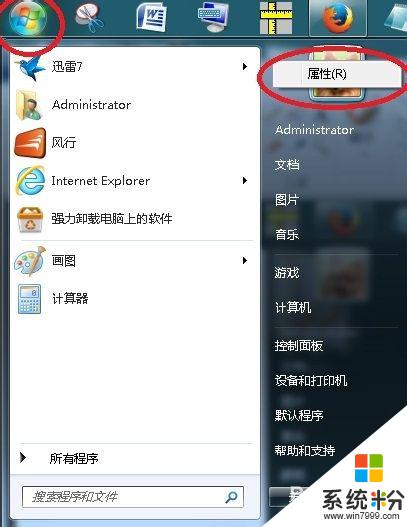
3.进入属性之后选择自定义。
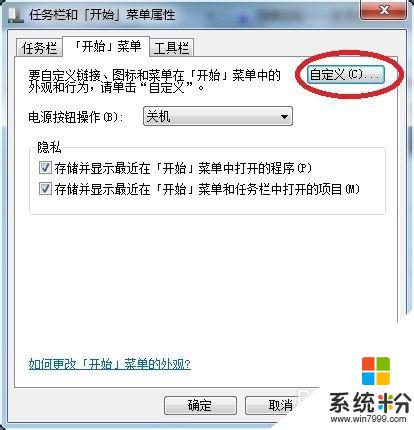
4.往下拉,找到“运行”。将前面的小框点击勾上。确定。即可
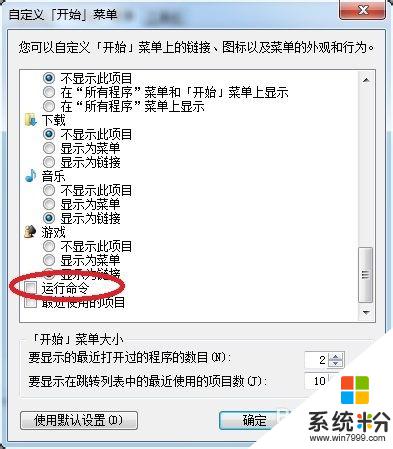
5.最终效果。
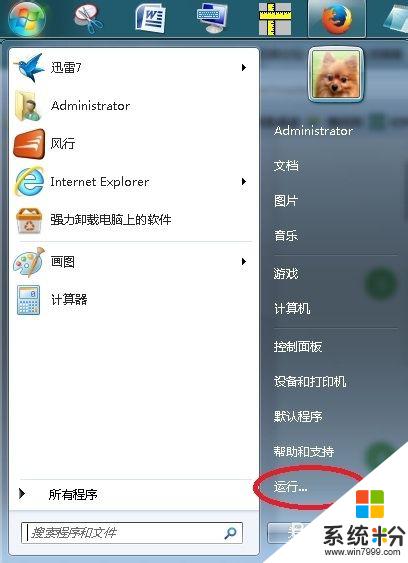
以上是关于如何找到Win7系统中的运行功能的所有内容,如果您遇到类似的问题,可以按照本文提供的方法进行解决。
我要分享:
相关教程
- ·深度技术win7系统怎么找出偷偷在后台运行程序 深度技术win7系统如何找出偷偷在后台运行程序
- ·纯净win7系统设置禁止指定程序运行的方法
- ·windows7没有运行怎么办,找回windows7运行程序的方法
- ·Win7系统下点击程序运行无响应如何解决? Win7系统下点击程序运行无响应怎样解决
- ·win7如何禁止程序运行?win7禁止指定程序运行的操作方法!
- ·win7系统下载找不到运行窗口怎么办
- ·win7系统电脑开机黑屏 Windows7开机黑屏怎么办
- ·win7系统无线网卡搜索不到无线网络 Win7电脑无线信号消失怎么办
- ·win7原版密钥 win7正版永久激活密钥激活步骤
- ·win7屏幕密码 Win7设置开机锁屏密码的方法
Win7系统教程推荐
- 1 win7原版密钥 win7正版永久激活密钥激活步骤
- 2 win7屏幕密码 Win7设置开机锁屏密码的方法
- 3 win7 文件共享设置 Win7如何局域网共享文件
- 4鼠标左键变右键右键无法使用window7怎么办 鼠标左键变右键解决方法
- 5win7电脑前置耳机没声音怎么设置 win7前面板耳机没声音处理方法
- 6win7如何建立共享文件 Win7如何共享文件到其他设备
- 7win7屏幕录制快捷键 Win7自带的屏幕录制功能怎么使用
- 8w7系统搜索不到蓝牙设备 电脑蓝牙搜索不到其他设备
- 9电脑桌面上没有我的电脑图标怎么办 win7桌面图标不见了怎么恢复
- 10win7怎么调出wifi连接 Win7连接WiFi失败怎么办
Win7系统热门教程
- 1 Win7系统清理磁盘提示“检查不能执行”怎么办 如何处理Win7系统清理磁盘提示“检查不能执行”
- 2 win7 64位系统提示域名解析错误105怎么解决
- 3 安全模式下win7还原系统的方法【图文教程】
- 4win7系统局域网中ping不通本机的解决措施 如何解决win7系统局域网中ping不通本机
- 5win7 键盘截屏操作
- 6怎么更改电脑Win7临时文件夹位置 如何更改电脑Win7临时文件夹位置
- 7Win7 64位系统怎么打开32位版IE浏览器的解决方法
- 8Win7巧用注册表更改计算机名的实用方法
- 9怎样对Win7系统的系统盘进行大扫除? 对Win7系统的系统盘进行大扫除的方法有哪些?
- 10装完win7黑屏怎么回事,装完win7黑屏的解决方法
最新Win7教程
- 1 win7系统电脑开机黑屏 Windows7开机黑屏怎么办
- 2 win7系统无线网卡搜索不到无线网络 Win7电脑无线信号消失怎么办
- 3 win7原版密钥 win7正版永久激活密钥激活步骤
- 4win7屏幕密码 Win7设置开机锁屏密码的方法
- 5win7怎么硬盘分区 win7系统下如何对硬盘进行分区划分
- 6win7 文件共享设置 Win7如何局域网共享文件
- 7鼠标左键变右键右键无法使用window7怎么办 鼠标左键变右键解决方法
- 8windows7加密绿色 Windows7如何取消加密文件的绿色图标显示
- 9windows7操作特点 Windows 7的特点有哪些
- 10win7桌面东西都没有了 桌面文件丢失了怎么办
